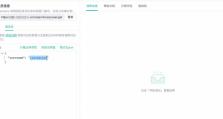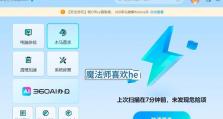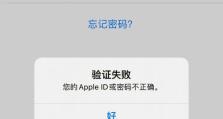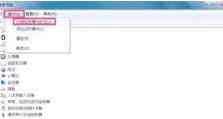电脑突然插电开不了机,排查与解决指南
电脑突然插电开不了机,这可真是让人头疼的问题啊!你有没有遇到过这种情况呢?别急,今天就来给你详细解析让你轻松解决这个烦恼!
一、电源问题,先从源头找原因
首先,我们要排除电源问题。电源是电脑启动的基石,如果电源出了问题,电脑自然就无法开机了。
1. 检查电源线:电源线是否插紧?插座是否通电?有时候,电源线松动或者插座接触不良,都会导致电脑无法开机。
2. 检查电源适配器:电源适配器是否有损坏?如果适配器出现问题,电脑同样无法开机。
3. 检查电源插座:电源插座是否正常?有时候,插座内部可能存在故障,导致电脑无法正常供电。
二、主板静电,释放一下静电吧
电脑长时间不通电,主板可能会积累静电,导致无法启动。这时候,我们可以尝试以下方法:
1. 拔掉所有外接设备:包括电源线、USB设备等。
2. 长按电源键:长按电源键15-20秒,释放主板上的静电。
3. 重新连接电源:连接电源后,再次尝试开机。
三、内存条接触不良,重新插拔一下
内存条是电脑运行的重要部件,如果内存条接触不良,电脑同样无法开机。
1. 台式机:断开电源,打开机箱侧盖,找到内存条插槽,用橡皮擦轻轻擦拭金色触点,重新插入并确保卡扣扣紧。
2. 笔记本电脑:如果内存条插槽在底部,可能需要拆开笔记本底部,重新插拔内存条。
四、电池问题,检查一下电池状态
对于笔记本电脑来说,电池问题也是一个常见的原因。
1. 检查电池状态:如果电池老化或者损坏,可能会导致电脑无法开机。
2. 充电:如果长时间未使用,电池可能完全耗尽,建议充电30分钟后再尝试开机。
五、显示屏问题,尝试外接显示器
如果听到风扇运转但屏幕无显示,可能是显示屏排线接触不良。
1. 笔记本电脑:可以外接显示器测试,看看是否是显示屏的问题。
2. 台式机:可以尝试更换视频线或显示器。
六、其他原因,寻求专业帮助
如果以上方法都无法解决问题,那么可能是硬件故障导致的。这时候,建议联系专业维修人员进行检查和维修。
七、预防措施,避免再次发生
为了避免电脑突然插电开不了机的情况再次发生,我们可以采取以下预防措施:
1. 定期清理:定期清理电脑内部灰尘,保持电脑内部清洁。
2. 定期通电:每隔一段时间,给闲置的电脑通电半小时,保持内部元件正常工作状态。
3. 注意散热:电脑运行时,注意散热,避免电脑过热导致故障。
4. 备份重要数据:定期备份重要数据,以防数据丢失。
电脑突然插电开不了机,其实并不可怕。只要我们按照以上方法逐一排查,就能轻松解决问题。希望这篇文章能帮到你,让你的电脑重新焕发生机!